Отладка – это процесс поиска и исправления ошибок или неполадок в исходном коде какого-либо программного обеспечения. Когда программное обеспечение не работает, как ожидалось, компьютерные программисты изучают код, чтобы выяснить причину появления ошибок. Они используют инструменты отладки для запуска программного обеспечения в контролируемой среде, пошаговой проверки кода, а также анализа и поиска проблем.
Где возник термин «отладка»?
Термин «отладка» берёт своё начало от адмирала Грейс Хоппер, которая работала в Гарвардском университете в 1940-х годах. Когда один из ее коллег обнаружил моль, мешающую работе одного из компьютеров университета, она сказала, что они отлаживают систему. Компьютерные программисты впервые стали использовать термины «ошибки» и «отладка» в 1950-х годах, а к началу 1960-х годов термин «отладка» стал общепринятым в сообществе программистов.
Почему отладка важна?
Недочеты и ошибки случаются в компьютерном программировании, поскольку это абстрактная и концептуальная работа. Компьютеры обрабатывают данные в виде электронных сигналов. Языки программирования абстрагируют эту информацию, чтобы люди могли более эффективно взаимодействовать с компьютерами.
Что такое дебаг и точка останова
Любой тип программного обеспечения имеет несколько уровней абстракции, на которых различные компоненты взаимодействуют для правильной работы приложения. Когда возникают ошибки, найти и решить проблему может быть непросто. Инструменты и стратегии отладки помогают быстрее устранять проблемы и повышать производительность разработчиков. В результате улучшается как качество программного обеспечения, так и опыт конечного пользователя.
Как работает процесс отладки?
Процесс отладки обычно требует выполнения указанных ниже шагов.
Определение ошибки
Разработчики, тестировщики и конечные пользователи сообщают об ошибках, обнаруженных во время тестировании или использовании программного обеспечения. Разработчики определяют точную строку или модуль кода, вызывающий ошибку. Это может быть утомительно и отнимать много времени.
Анализ ошибки
Программисты анализируют ошибку, записывая все изменения состояния программы и значения данных. Они также определяют приоритет исправления ошибок на основе влияния ошибки на функциональность программного обеспечения. Кроме того, команда разработчиков программного обеспечения определяет график исправления ошибок в зависимости от целей и требований разработки.
Устранение и проверка
Разработчики исправляют ошибку и выполняют тесты, чтобы убедиться, что программное обеспечение продолжает работать в обычном режиме. Они могут написать новые тесты, чтобы проверить, повторяется ли ошибка в будущем.
Сравнение отладки и тестирования
Отладка и тестирование – это взаимодополняющие процессы, которые гарантируют, что программы работают должным образом. После написания полного раздела или части кода программисты выполняют тестирование, чтобы обнаружить недочеты и ошибки. Как только они обнаружены, кодировщики могут начать процесс отладки и работать над устранением ошибок в программном обеспечении.
DEBUG ЧТО ЭТО И КАК ДЕБАЖИТЬ НА РЕАЛЬНЫХ ПРИМЕРАХ в JAVA | АВТОМАТИЗАЦИЯ НА ПАЛЬЦАХ
Какие ошибки кодирования требуют отладки?
Дефекты программного обеспечения возникают из-за сложности, присущей разработке программного обеспечения. Кроме того, незначительные производственные ошибки наблюдаются после запуска программного обеспечения, потому что клиенты используют его неожиданным образом. Ниже мы приводим некоторые распространенные типы ошибок, которые зачастую требуют отладки.
Синтаксические ошибки
Синтаксическая ошибка возникает, когда в компьютерной программе неправильно указано значение. Это эквивалент опечатки или орфографической ошибки в текстовом редакторе. Если есть синтаксические ошибки, программа не будет компилироваться или запускаться. Как правило, программное обеспечение для редактирования кода выделяет эту ошибку.
Семантические ошибки
Семантические ошибки возникают из-за неправильного использования операторов программирования. Например, если вы переводите выражение x/(2 π) into Python, можете написать:
y = x / 2 * math.pi
Однако это утверждение неверно, поскольку умножение и деление имеют одинаковый приоритет в Python и вычисляются слева направо. Следовательно, это выражение вычисляется как (xπ)/2, а это приводит к ошибкам.
Логические ошибки
Логические ошибки возникают, когда программисты искажают поэтапный процесс или алгоритм компьютерной программы. Например, код может выйти из цикла слишком рано или может иметь неверный результат «если, то». Вы можете определить логические ошибки, выполнив пошаговую отладку коду для нескольких различных сценариев ввода/вывода.
Ошибки времени выполнения
Ошибки времени выполнения возникают из-за среды вычисления, в которой выполняется программный код. Примеры включают нехватку памяти или переполнение стека. Вы можете устранить ошибки времени выполнения, заключив операторы в блоки try-catch или зарегистрировав исключение при помощи соответствующего сообщения.
Какие есть общие стратегии отладки?
Программисты используют несколько стратегий, чтобы свести к минимуму количество ошибок и сократить время отладки.
Пошаговая разработка программы
Пошаговая разработка – это разработка программ в управляемых разделах с целью тестирования небольших частей кода. Так программисты могут локализовать какие-либо найденные ошибки, а также могут работать над одной ошибкой за раз, а не над несколькими ошибками после написания больших участков кода.
Возврат
Возврат – это популярный метод отладки, в частности для небольших программ. Разработчики работают в обратном порядке с места, где произошла фатальная ошибка, чтобы определить точную точку ее возникновения в коде. К сожалению, этот процесс становится все более сложным, поскольку увеличивается количество строк кода.
Удаленная отладка
Удаленная отладка – это отладка приложения, работающего в отличной от вашей локальной машины среде. Например, вы можете использовать инструменты отладки, установленные удаленно, чтобы устранять ошибки.
Ведение журналов
Большинство компьютерных программ записывают внутренние данные и другую важную информацию, например время выполнения и состояние операционной системы, в файлы журналов. Разработчики изучают файлы журналов, чтобы находить и устранять ошибки. Кроме того, они используют такие инструменты, как анализаторы журналов, чтобы автоматизировать обработку файлов журналов.
Отладка в облаке
Отладка сложных облачных приложений – это сложная задача, поскольку разработчикам приходится эмулировать облачные архитектуры на локальных компьютерах. Дополнительные различия в конфигурации могут возникнуть между облачной и эмулируемой средой. Это приводит к большему количеству ошибок в производстве и более длительным циклам разработки. Чтобы отладка облака была более эффективной, требуются специальные инструменты.
Как AWS помогает с отладкой?
Есть несколько разных способов, при помощи которых AWS поддерживает кодирование и отладку.
Плагины для популярных IDE
Чтобы писать код, разработчики используют интегрированную среду разработки (IDE). AWS имеет несколько подключаемых модулей, совместимых с IDE, и поддерживает процесс отладки. Например, Набор инструментов AWS для Eclipse – это подключаемый модуль с открытым кодом для Eclipse Java IDE, позволяющий упростить процессы разработки, развертывания и отладки Java-приложений с помощью Amazon Web Services. Аналогично AWS также предоставляет поддержку отладки для других языков с помощью подключаемых модулей, которые интегрируются с другими популярными IDE, такими как:
- PyCharm для Python.
- IntelliJ IDEA для Java и Python.
- Rider для .Net.
- WebStorm для JavaScript.
Эти модули поддерживают отладку в облаке, чтобы разработчики могли отлаживать приложения облаке, напрямую обращаясь к коду, работающему в облаке.
AWS X‑Ray
AWS X-Ray – это инструмент отладки, который разработчики используют для анализа приложений в процессе разработки и производства. Он охватывает все: от простых трехуровневых приложений до сложных приложений микросервисов, состоящих из тысяч сервисов.
С X-Ray вы сможете:
- понимать, как работает ваше приложение и его основные сервисы;
- выявлять и устранять основные причины проблем с производительностью и возникновения ошибок;
- анализировать сквозное представление запросов по мере их прохождения через ваше приложение.
Начните работу с AWS X-Ray, создав бесплатный аккаунт AWS уже сегодня.
Источник: aws.amazon.com
Что такое отладка?
Область применения:![]() Visual Studio
Visual Studio![]() Visual Studio для Mac
Visual Studio для Mac ![]() Visual Studio Code
Visual Studio Code
Отладчик Visual Studio — очень эффективное средство. Прежде чем приступать к его использованию, следует ознакомиться с базовыми терминами, такими как отладчик, отладка и режим отладки. Когда позднее мы будем вести речь о поиске и устранении ошибок, мы будем иметь в виду то же самое.
Отладчик и отладка
Термин отладка может иметь разные значения, но в первую очередь он означает устранение ошибок в коде. Делается это по-разному. Например, отладка может выполняться путем проверки кода на наличие опечаток или с помощью анализатора кода. Код можно отлаживать с помощью профилировщика производительности. Кроме того, отладка может производиться посредством отладчика.
Отладчик — это узкоспециализированное средство разработки, которое присоединяется к работающему приложению и позволяет проверять код. В документации по отладке для Visual Studio именно это обычно подразумевается под отладкой.
Режим отладки и выполнение приложения

При первом запуске приложения в Visual Studio его можно запустить, нажав кнопку с зеленой стрелкой на панели инструментов (или клавишу F5). По умолчанию в раскрывающемся списке слева отображается элемент Отладка. Если вы не имеете опыта работы с Visual Studio, может показаться, что отладка приложения — это практически то же самое, что его запуск. На самом деле эти задачи хоть и связаны, но коренным образом различаются.

Значение Отладка соответствует конфигурации отладки. Когда вы запускаете приложение (нажимая зеленую стрелку или клавишу F5) в конфигурации отладки, оно запускается в режиме отладки. Это означает, что приложение запускается с присоединенным отладчиком. В результате вы получаете полный набор функций отладки, которые можно использовать для поиска ошибок в приложении.
Если у вас открыт проект, выберите в раскрывающемся списке Отладка элемент Выпуск.

При выборе этого параметра конфигурация отладки для проекта меняется на конфигурацию выпуска. Проекты Visual Studio имеют отдельные конфигурации выпуска и отладки для вашей программы. Производится построение отладочной версии для отладки и версии выпуска для окончательного выпуска программы. Сборка выпуска оптимизирована для обеспечения максимальной производительности, а отладочная сборка лучше подходит для отладки.
Когда следует использовать отладчик
Отладчик — важнейший инструмент для поиска и устранения ошибок в приложениях. Однако большое значение имеет контекст. Важно использовать все средства, имеющиеся в вашем распоряжении, чтобы быстро устранять ошибки. Зачастую лучшим «средством» являются правильные методики написания кода. Зная, когда лучше использовать отладчик, а когда — другие средства, вы также сможете более эффективно использовать отладчик.
Следующие шаги
Из этой статьи вы узнали общие принципы отладки приложений. Теперь вы можете приступить к знакомству с процессом отладки в Visual Studio и написанию кода с меньшим количеством ошибок. В следующих статьях приводятся примеры кода на C#, но основные понятия применимы ко всем языкам, поддерживаемым средой Visual Studio.
Источник: learn.microsoft.com
Debug в Intellij IDEA: гайд для новичков

Всем привет, JavaRush сообщество. Сегодня поговорим о дебаге: что это такое и как дебажить в Intellij IDEA. Статья рассчитана на людей, у которых есть уже минимальные знания Java Core. Здесь не будет ни фреймворков, ни сложных процессов публикации библиотек. Легкая прогулка.
Так что располагайтесь поудобнее — начнем!
Почему Debug тебе необходим

Давайте сразу проясним для себя: кода без багов не бывает… Так устроена жизнь. Поэтому не стоит сразу раскисать и бросать все, если код работает не так, как мы ожидали. Но что же делать? Конечно, можно наставить System.out.println везде, где только можно и потом разгребать вывод в терминале в надежде на то, что получится найти ошибку.
Все-таки можно… и это делают, и делают аккуратно при помощи логирования (можно почитать об этом здесь). Но если есть возможность запустить на локальной машине код, лучше использовать Debug . Сразу хочу заметить, что в этой статье мы будем рассматривать дебаг проекта внутри Intellij IDEA. Если интересно почитать об удаленном дебаге — вот, пожалуйста, статья из нашего ресурса.
Что такое Debug

Debug — это процесс отладки (проверки) кода, когда в процессе его выполнения можно остановиться в обозначенном месте и посмотреть за ходом выполнения. Понять, в каком состоянии находится программа в определенном месте. Это точно так же, как если бы можно было остановить жизнь и посмотреть на всё со стороны. Круто, правда? Наша задача состоит в том, чтобы быстро и просто научиться проводить отладку приложений при помощи всеми нами любимой среды разработки Intellij IDEA.
Что нужно для начала отладки
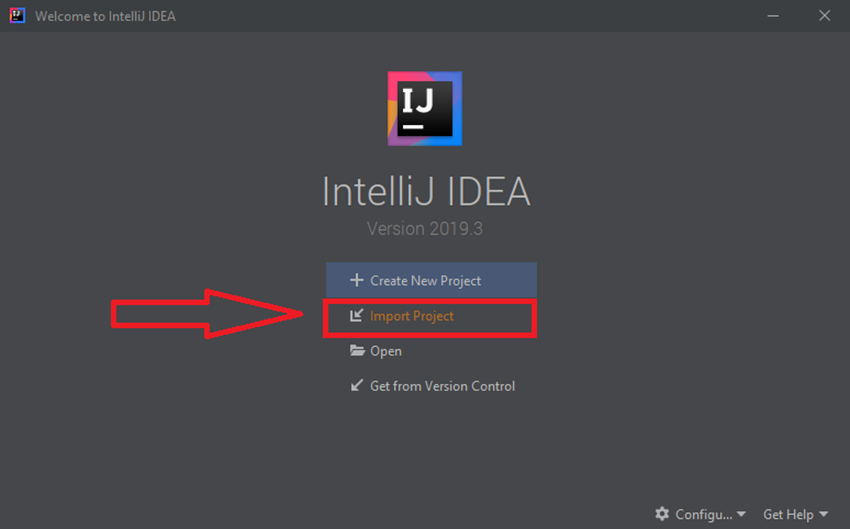
Даю бесплатный совет: пока читаете статью, проделывайте все то, что здесь будет описано, благо есть все для этого. Что нужно:
- Среда разработки Intellij IDEA версии 2019.3.1 и выше. На случай, если у кого-то её нет, вот ссылка, где можно скачать. Скачивайте Community Edition, так как я буду использовать именно ее.
- Клонировать проект из GitHub и импортировать его через IDEA.
Открываем IDEA: Выбираем проект debug-presentation , нажимаем OK и получаем: Оставляем import project from external sources, Maven и нажимаем Finish . Импортировав проект, можем описать процесс на живом примере.
Немного теории… обещаю 😀
Чтобы начать мало-мальски дебажить, нужно понять, что такое breakPoint и разобраться в нескольких горячих клавишах, которые нужны для начала. BreakPoint — это специальный маркер, который отображает место или состояние, на котором нужно остановить приложение. Поставить breakpoint можно либо нажав левой кнопкой мыши на левую боковую панель, либо кликнув курсором по месту кода и нажав Ctrl + F8 . Breakpoint’ы бывают трех видов: метка на строку, метка на переменную и метка на метод. Выглядит это так:
- На строку:
 если в выражении есть лямбда, то IDEA предлагает вам выбор — поставить на всю линию или конкретно в лямбда выражение:
если в выражении есть лямбда, то IDEA предлагает вам выбор — поставить на всю линию или конкретно в лямбда выражение: 
- На метод:

- На класс

Breakpoint’ы можно удалить, выполнив те же действия, что и при их добавлении. Бывают ситуации, когда нужно сделать их неактивными (замьютить). Для этого в Debug секции, можно найти значок , который сделает все breakpoint’ы неактивными. Чтобы посмотреть, какие уже выставленные breakpoint’ы, можно или зайти в Debug в левом нижнем углу и найти иконку , или нажать Ctrl+Shift+F8 :  Когда зайдем в список breakpoint’ов, увидим:
Когда зайдем в список breakpoint’ов, увидим:  Здесь есть два preakpoint’a:
Здесь есть два preakpoint’a:
- Bee.java:24 — в классе Bee на 24-й строке
- Main.java:14 — в классе Main на 14-й строке
Хочу заметить, что при клонировании проекта к себе не будет этих BreakPoint’ов: их нужно выставить самостоятельно! Также есть секция Java Exception Breakpoints . Очень полезная вещь. При помощи ее можно добавить неявный breakpoint, чтобы программа останавливалась перед выбрасыванием любого исключения или какого-то конкретного. Добавим для RuntimeException неявный breakpoint. Делается это легко: в верхнем левом углу есть плюсик “+”. Нажимаем на него и выбираем Java Exceptions Breakpoints :  В появившемся окне пишем имя исключения, которое нужно добавить, выбираем из предложенного списка и нажимаем OK :
В появившемся окне пишем имя исключения, которое нужно добавить, выбираем из предложенного списка и нажимаем OK : 
Поехали, будем врываться в дебри дебага
 Так как я потомственный пчеловод, для презентации отладки создал проект, который описывает процесс сбора нектара пчелами, переработки нектара в мед и получение меда из улья. На основе документации README файла, который лежит в корне проекта, читаем: ожидаемое поведение — со всех цветков, с которых собирают нектар (как double значение), будет собрано количество меда, равное половине собранного нектара. В проекте есть такие классы:
Так как я потомственный пчеловод, для презентации отладки создал проект, который описывает процесс сбора нектара пчелами, переработки нектара в мед и получение меда из улья. На основе документации README файла, который лежит в корне проекта, читаем: ожидаемое поведение — со всех цветков, с которых собирают нектар (как double значение), будет собрано количество меда, равное половине собранного нектара. В проекте есть такие классы:
- Bee — обычная рабочая пчела;
- BeeQueen — пчелиная матка;
- BeeHive — улей;
- HoneyPlant — медонос, с которого собирают мед;
- Main — где находится public static void main() метод в котором стартует проект.
Если запустить метод main() , то окажется, что мало того, что не считается количество меда, так еще и выпадает ошибка…  Нужно посмотреть, что же там не так. Из стек трейса в нижнем правом углу, можем увидеть, что в HoneyPlant.java:20 , выбрасывается исключение RuntimeException:
Нужно посмотреть, что же там не так. Из стек трейса в нижнем правом углу, можем увидеть, что в HoneyPlant.java:20 , выбрасывается исключение RuntimeException:  Как раз наш случай: есть RuntimeException, добавим поиск такого исключения, как было описано выше, и запустим main() метод в дебаг режиме. Для этого нажмем на зеленую стрелку-треугольник в Intellij IDEA перед методом main() :
Как раз наш случай: есть RuntimeException, добавим поиск такого исключения, как было описано выше, и запустим main() метод в дебаг режиме. Для этого нажмем на зеленую стрелку-треугольник в Intellij IDEA перед методом main() :  и получим остановленную программу в момент перед тем, как сработает исключение с таким значком
и получим остановленную программу в момент перед тем, как сработает исключение с таким значком  Чтоб получить полную информацию, нужно посмотреть в секцию Debug. В ней есть Variables , где показаны все переменные, доступные в этой части приложения:
Чтоб получить полную информацию, нужно посмотреть в секцию Debug. В ней есть Variables , где показаны все переменные, доступные в этой части приложения:
- nectar = 1.0;
- nectarCapacity = -1.0.
Исключение выбрасывается справедливо, так как значение количества нектара, которое есть в медоносе, не может быть отрицательным. Но почему же так происходит? Ведь есть же проверка, что если нектар закончился, то возвращается нулевое значение в строках 15-17:
if ( nectar == 0 )
Но загвоздка в том, что проверяет он не ту переменную… и это ошибка в коде. Вместо того, чтобы проверять значение нектара в цветке, который лежит в переменной nectarCapacity , программа проверяет значение nectar , которое приходит в метод и является тем количеством, которое хотят взять у нектара. Вот же он, первый баг! Поэтому ставим правильно и получаем выражение:
if ( nectarCapacity == 0)

Далее, запускаем main() метод в обычном режиме (Run `Main.main()`) и ошибки больше нет, программа отработала: Приложение отработало и выдало ответ: “33.0 honey was produced by 7 bees from 2 honey plants” Все бы хорошо, но ответ неправильный… Все потому, что в документации README файле написано, что нектар переходит в мед с пропорцией 2 к 1:
## Documentation Presentation based on honey getting process. **Note**: 1 honey point = 2 nectar points
Из главного метода видно, что есть два медоноса, по 30 и 40 единиц нектара соответственно, поэтому в итоге должно получиться 35 единиц мёда. А пишет, что 33. Куда же делись еще две единицы. Сейчас узнаем! Для этого нужно поставим breakpoint в методе Main.main() на строке №28, где выполняется beeHive.populateHoney() и запускаем main метод в режиме Debug:  Вот этот момент рассмотрим подробнее. Программа остановилась перед выполнением 28-й строки. В нижней части видим Debug секцию, в которой описана вся информация по запущенному приложению. В части Variables, как уже было сказано, есть все переменные и объекты, которые доступны из этой части приложения. В части Frames показаны шаги, которые проходит приложение, можно посмотреть на предыдущий шаг и получить все локальные данные. Чтобы программа продолжила работу, можно нажать F9 или зеленую иконку, как показано ниже:
Вот этот момент рассмотрим подробнее. Программа остановилась перед выполнением 28-й строки. В нижней части видим Debug секцию, в которой описана вся информация по запущенному приложению. В части Variables, как уже было сказано, есть все переменные и объекты, которые доступны из этой части приложения. В части Frames показаны шаги, которые проходит приложение, можно посмотреть на предыдущий шаг и получить все локальные данные. Чтобы программа продолжила работу, можно нажать F9 или зеленую иконку, как показано ниже:  Чтобы остановить программу, нужно нажать на красный квадрат:
Чтобы остановить программу, нужно нажать на красный квадрат:  Чтобы перезапустить приложение в режиме дебага, нужно нажать на стрелку:
Чтобы перезапустить приложение в режиме дебага, нужно нажать на стрелку:  Далее, чтобы проходить пошагово по работе приложения, можно использовать две клавиши:
Далее, чтобы проходить пошагово по работе приложения, можно использовать две клавиши:
- F8 — идти по участку кода и не заходить во внутренние методы;
- F7 — идти по участку кода и заходить во внутренние методы.
Поэтому нам, чтобы зайти в работу метода beeHive.populateHoney() , нужно нажать F7, и мы перейдем далее:  Далее, проходим в режиме дебага используя F8 по этому методу до конца и опишем, что происходит в этом методе:
Далее, проходим в режиме дебага используя F8 по этому методу до конца и опишем, что происходит в этом методе:
- 25-я строка — используется Stream API, чтобы собрать мед со всех пчел;
- 26-я строка — мед суммируется уже с существующим;
- 27-я строка — выделяется 2 единицы меда для матки;
- 28-я строка — эти две единицы удаляются из общего количества меда;
- 29-я строка — матка съедает этот мед.
Вот куда делись эти две единицы, ура! После общения с бизнес-аналитиком приходим к выводу, что документация README файл содержит ошибку, и его нужно будет обновить. Обновим README файл:
## Documentation Presentation based on honey getting process. **Note**: * 1 honey point = 2 nectar points * 2 honey point queen bee eats every time when beehive populates the honey.

И все:, все найденные баги починены, можем спокойно продолжать с умным видом пить кофе и читать статейки на хабре JavaRush 🙂
Подведем итог
- работы без ошибок не бывает и дебаг — это отличный способ их решить;
- что такое breakpoint и какой он бывает;
- как настроить exception breakpoint;
- как проводить навигацию в режиме дебага.
Статья для почитать
- Проект, что используется в статье
- IntelliJ IDEA и Debug: не дайвинг, но снорклинг
- Горькая правда о программировании.
- Официальная документация
- Типы breakpoint’ов. Официальна документация
- Как тестовое задание на собеседование превратилось в open-source библиотеку
- Создание системы мониторинга цен на авиабилеты: пошаговое руководство [Часть 1]
- Гайд по созданию клиента для Skyscanner API и его публикации в jCenter и Maven Central [Часть 1]
- Логирование: что, как, где и чем?
Источник: javarush.com